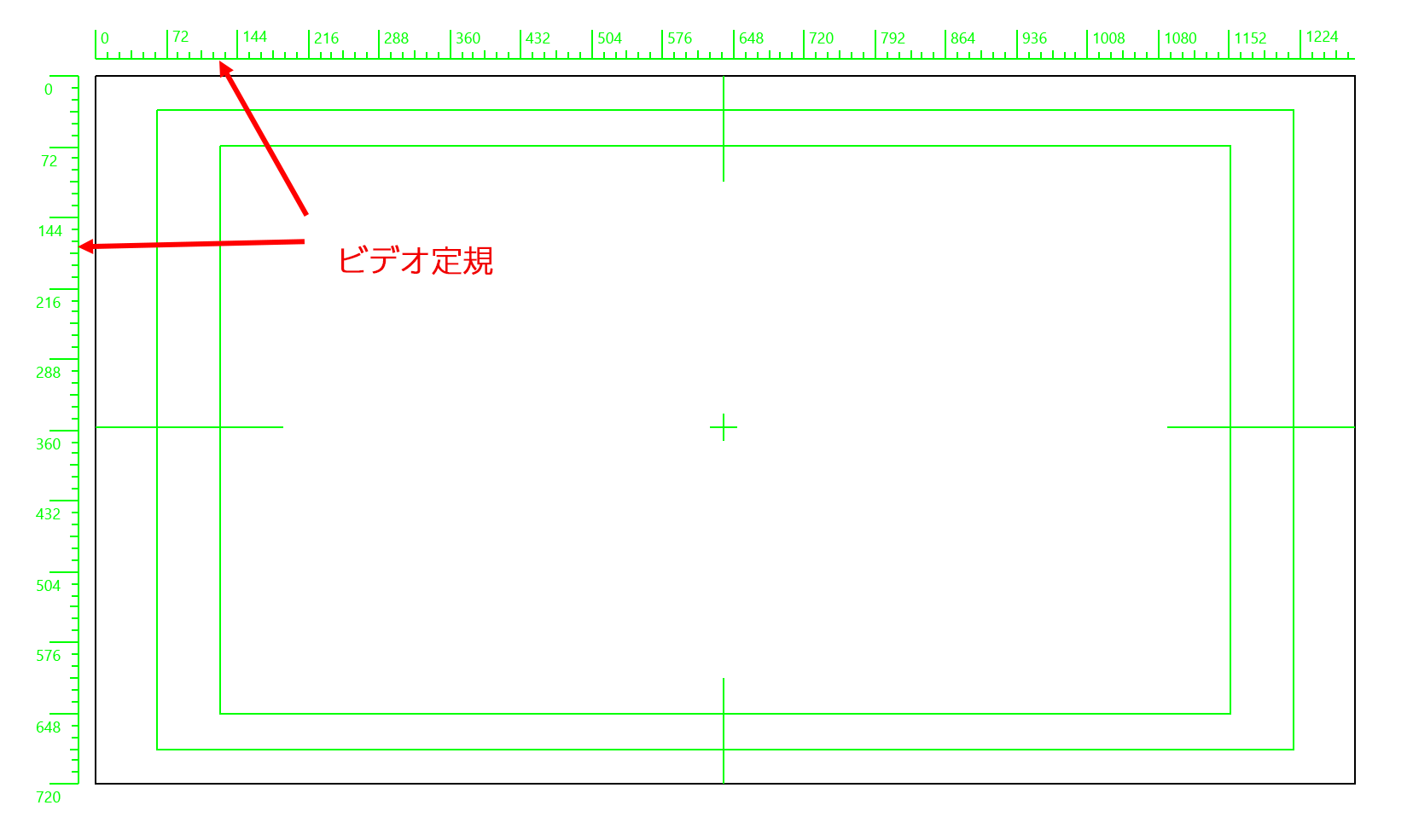ホーム
> crft 勝手マニュアル
> Adobe Illustratorの勝手マニュアル
> Illustratorのメインメニュー
> 表示(V)
> 定規(R)
定規(R)
ウインドウの上と左に目盛りが表示されます。ドキュメント設定の単位に応じて定規として利用できます。
定規エリアからマウスをドラッグすることでガイドを引き出すことができます。引き出したガイドは通常のガイドと同じように扱うことができます。
横と縦が交わる場所、つまりウインドウの左上のエリアからマウスをドラッグすることで0,0の原点を変更することができます。初期状態に戻したい場合は同じ場所をダブルクリックします。
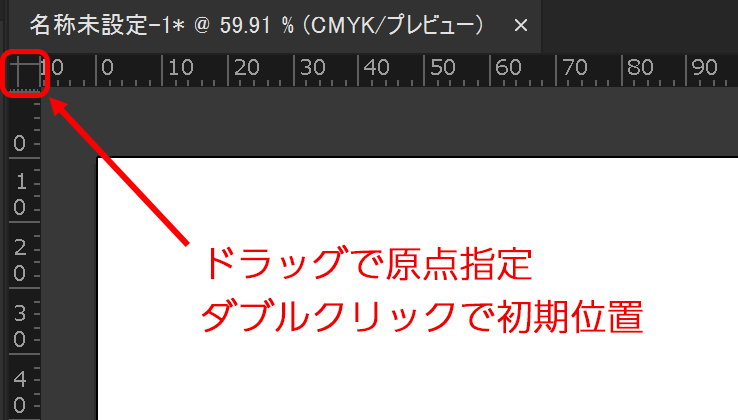
定規を表示・定規を隠す
トグル選択することで表示・非表示を制御します。
ウィンドウ定規に変更・アートボード定規に変更
トグル選択することで切り替えることができます。ウィンドウ定規は複数アートボードがあるときに、選択しているアートボードに関係なく原点は移動しません。アートボード定規は選択したアートボードに従って原点が移動していきます。
ビデオ定規を表示・ビデオ定規を隠す
新規ファイルを作成するときにビデオ・フィルムのテンプレートを選択すると自動的についてくる定規です。表示・非表示を切り替えることができます。
ビデオ・フィルム用のテンプレートを選択すると背景が透明になりますが、同じ表示メニューにある透明グリッドを表示・非表示 で切り替えることができます。
-
定規(R)の関連リンク